怎么删除页眉横线,怎么把页眉上的横线去掉?
摘要方法一:无框线法怎么删除页眉横线。此方法是将页眉中的内容设置成无框线来清除页眉中的横线。1,首先在页眉处双击,进入页眉页脚编辑状态。2,把页眉中所有内容全部选中。3,单击“开始”菜单选项卡,在工具栏中
方法一:无框线法怎么删除页眉横线。此方法是将页眉中的内容设置成无框线来清除页眉中的横线。
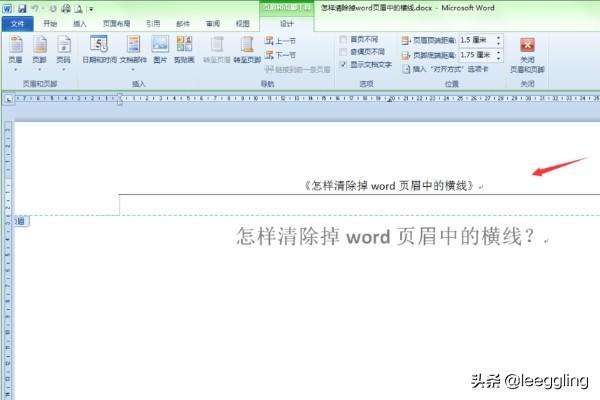
1,首先在页眉处双击,进入页眉页脚编辑状态。
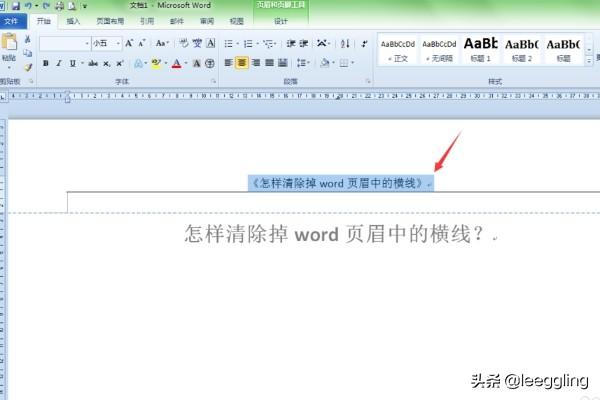
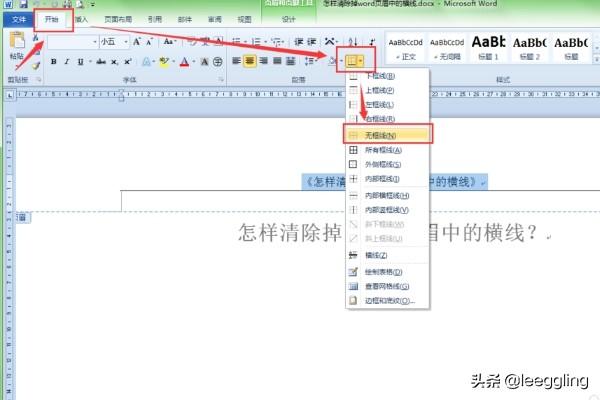
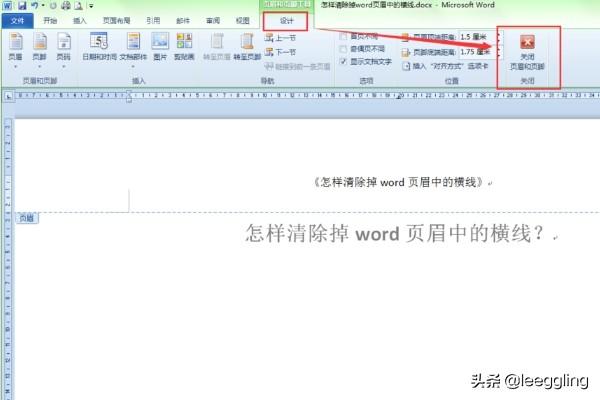
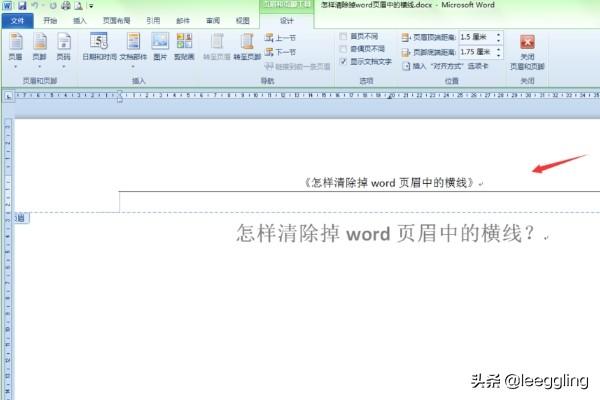
2,把页眉中所有内容全部选中。
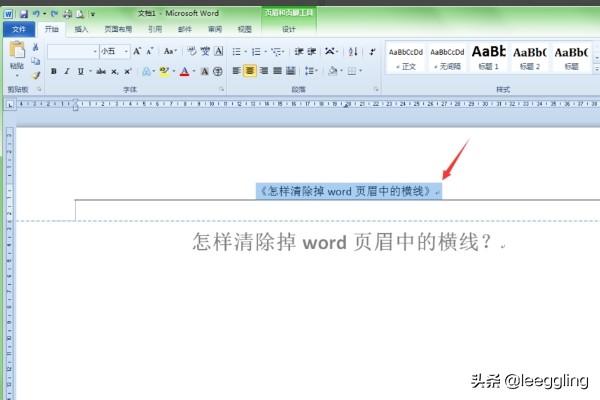

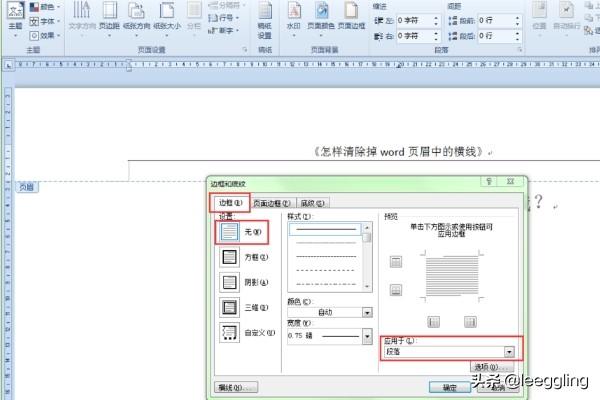
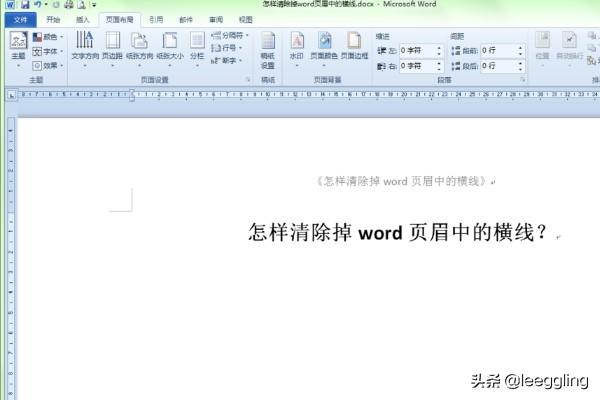
3,单击“开始”菜单选项卡,在工具栏中找到“边框”按钮,在弹出的下拉列表中选择“无边框”即可。
4,单击“设计”菜单选项卡中的“关闭页眉页脚”,退出页眉编辑状态,可以看到页眉下的横线已经被清除掉了。
方法二:边框和底纹设置法。此方法是在“边框和底纹”设置对话框中去设置。
1,双击页眉区域,进入页眉编辑状态。
2,选中页眉中的所有内容。
3,单击“页面布局”菜单,在工具栏中选择“页面边框”按钮。
4,在弹出的“边框和底纹”对话框中选择“边框”选项卡,将“设置”设置为“无”,将“应用于”设置为“段落”。
5,确定后退出页眉编辑状态,此时页眉中的横线也会被清除掉。
word怎么删除页眉那一条横线
方法/步骤
1
首先启动我们的WORD2010程序:
2
在打开的WORD窗口中点击“插入”选项卡,再单击“页眉”按钮,选择第一个“空白”即可:
3
然后可以看到正文中有了页眉:
4
但我们同时也可以看到,页眉是有了,但有两个段落,且有下划线:
5
这里,我们首先需要按DEL或退格键删除一个段落。删除一个段落后如图:
6
然后我们再选定这个段落符号,并单击“开始”选项卡下的“边框”按钮侧边的小三角形,从弹出选项中选择“无框线”:
7
返回正文我们可以看到页眉已经没有了下划线了:
















